1、转到iCloud兼容的应用程序的文件窗口中,选择“打开”(或“保存”),然后选择“iCloud”标签来打开iCloud文件管理器
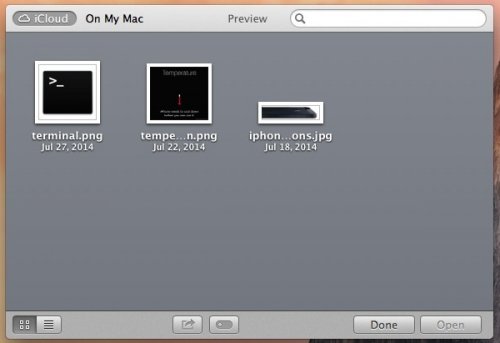
2、请注意你想加入到一个文件夹的两个文件(不要担心,一旦被创建,你可以添加更多个文件到这个文件夹)
3、拖放文件之一到另一个 - 就像在iOS和Launchpad一样 - 从OS X的iCloud浏览器中创建一个新的iCloud文件夹
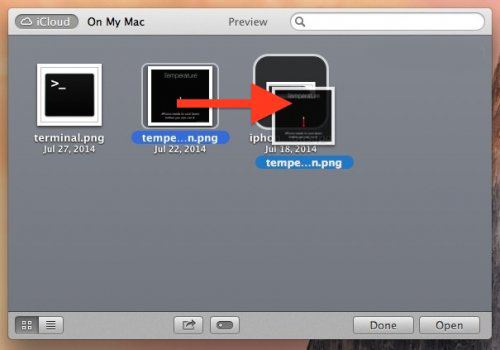
4、酌情给这个iCloud文件夹命名,如果需要的话可以使用拖放来给这个iCloud文件夹添加更多的文件
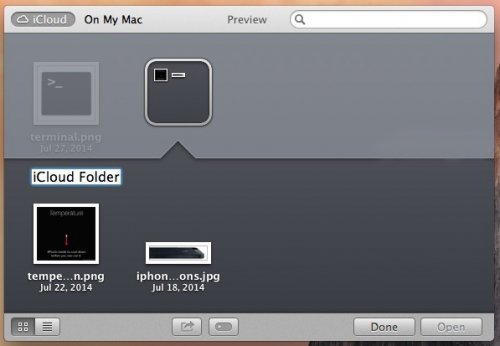
如果你想创建多个文件夹,重复此步骤就好了。要删除一个iCloud文件夹,只要将所有的文件移出此文件夹,它就会自动消失 - 就像在iOS和Launchpad上一样。
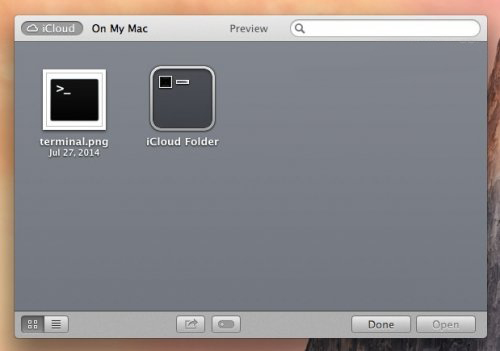
如果你想从Mac添加新的文件到iCloud上,你可以在窗口栏下拉菜单里的“移动到iCloud”来处理,或者您也可以将文件从Mac OS X Finder和Mac的桌面上直接拖到iCloud的浏览器中新创建的文件夹里来添加。不过要记得,从OS X中的iCloud上删除文件是有点棘手,不是那么明显,是从系统偏好,而不是iCloud的“打开”和“保存”窗口来处理。
如果这些对你来说感觉有点笨重和麻烦,Mac用户将很快就会在OS X Yosemite和iOS8上,体验到显著更好的被称为iCloud虚拟盘的文件管理选项。
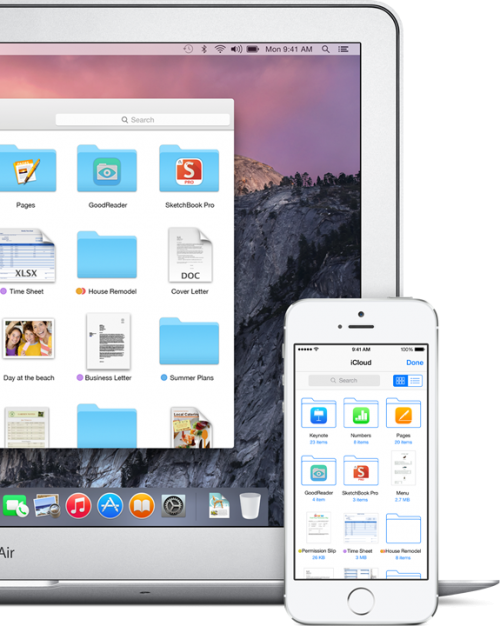
iCloud虚拟盘使本地的iCloud文件管理权置入Finder,这样它会从一开始就使得管理过程变得更加容易,包括新的文件夹的创建、添加和删除文件。OS X Mavericks和以前版本的用户可以自己试试这一招,即你翻阅其他移动文件夹时也允许来自Finder的iCloud文件访问来做到这一点。虽然这种方法有用,但它不是官方支持的方式,因此最好保留给高级用户使用,其他的要等到OS X Yosemite发布后才见分晓了。
【如何在OS X Mavericks系统用iCloud File Browser建立文件夹?】相关文章:
